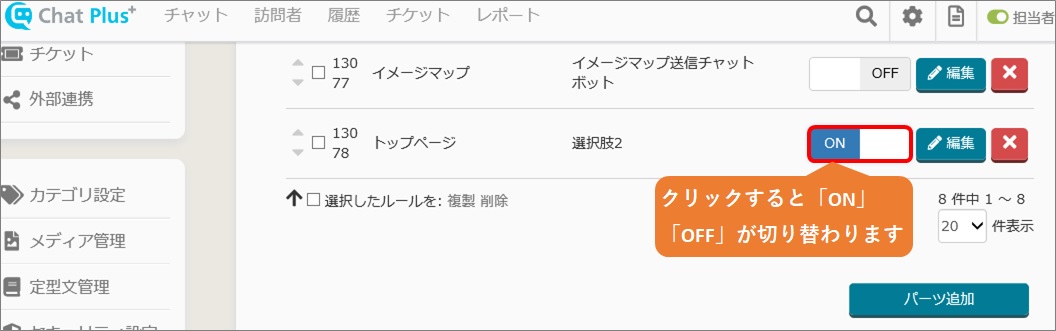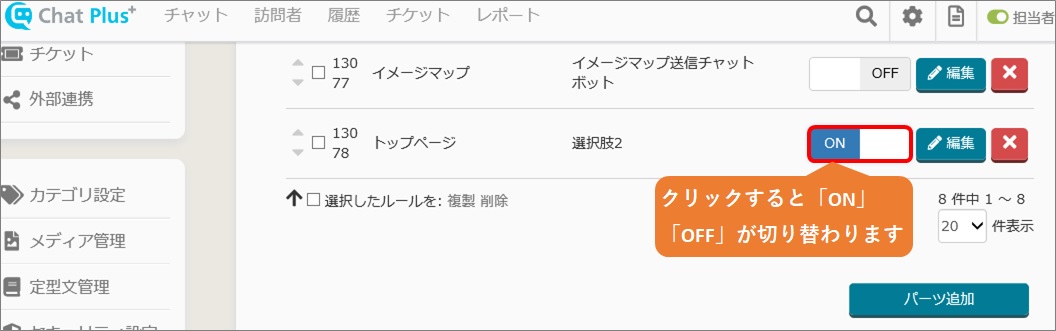チャットボット+の基本的な設定方法
チャットボットの基本的な設定方法を説明します。
ビジネスライトプラン以上でご利用可能な機能です。ミニマムプランではご利用いただけません。
以下では例として、初回メッセージの設定方法で設定した選択肢の中の「機能について聞きたい」がクリックされた時に起動するチャットボットを設定します。
「チャットボット+」は「チャットボット」では表現できない複雑な設定をするための機能になりますが、ここでは、まず基本的なチャットボット+の設定方法をご説明します。
チャットボットプラスの詳細な機能紹介はこちらからご覧になれます。
チャットボットプラスの詳細な機能紹介はこちらからご覧になれます。
(1) 管理画面右上の設定ボタンをクリックします。
(2) 画面左「チャット」>「機能」>「チャットボット+」をクリックします。
(3)「パーツ追加」をクリックします。
(4)「パーツ名」「概要」を入力します。
※画面右上のIDの欄は空欄で構いません。チャットボットプラス作成時に自動でIDが割り振られます。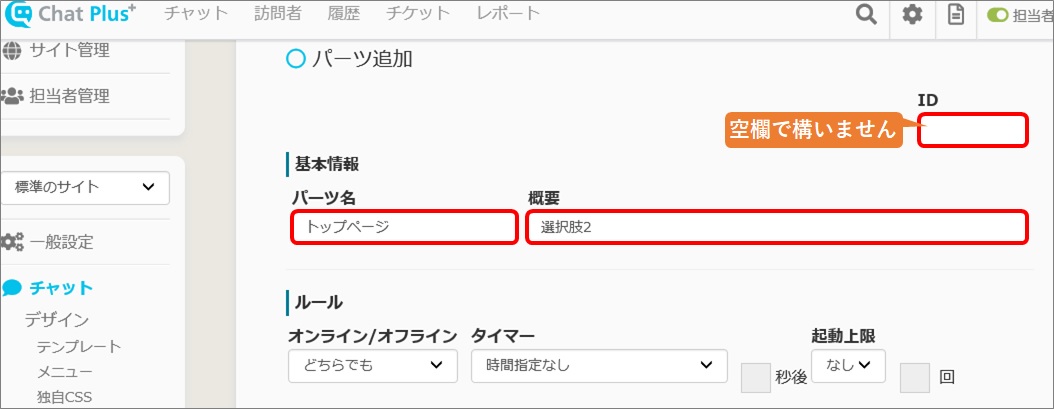
(5)「ルールを追加」ボタンをクリックすると、一致させたいユーザーの発言が入力できます。今回は、「機能について聞きたい」と入力します。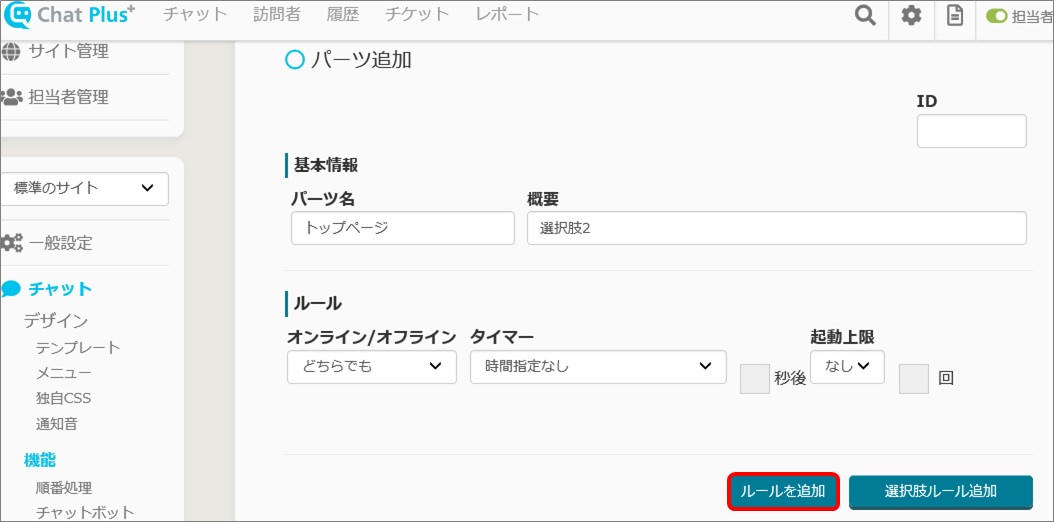
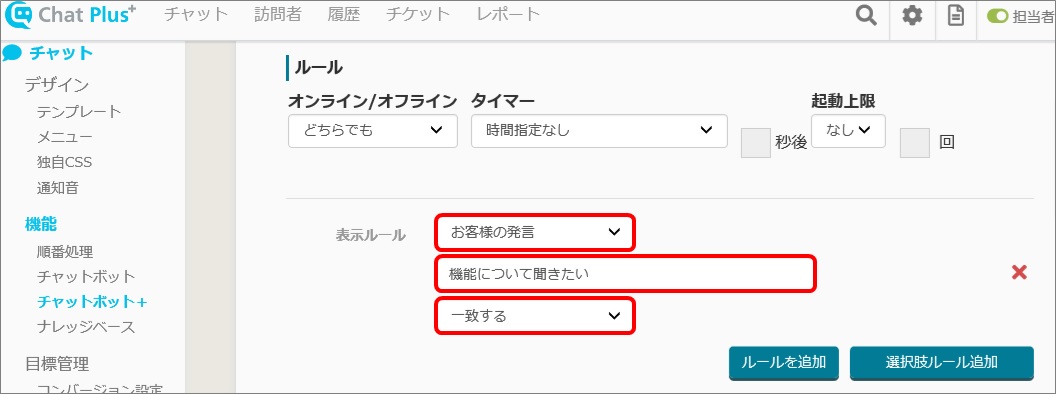
(6)「アクション」のプルダウンから、目的に適したものをクリックして選択します。
今回は、「メッセージ+選択肢」を選択します。すると、その下に複数の入力欄が出現します。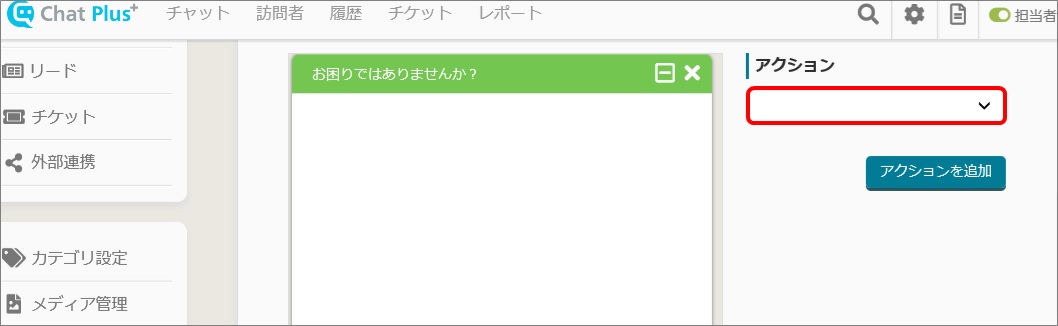
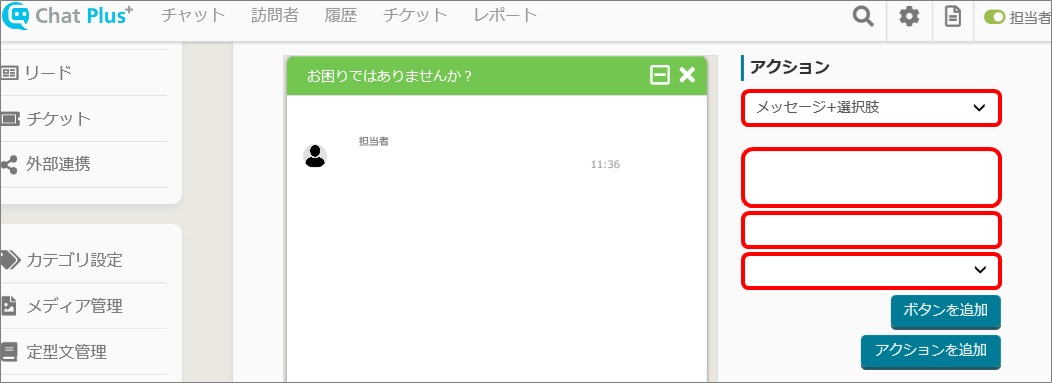
(7) 一つ目の大きな入力欄に、表示したいメッセージを入力します。
※弊社サイトの場合、左下図のように表示したいので、右下図のように入力します。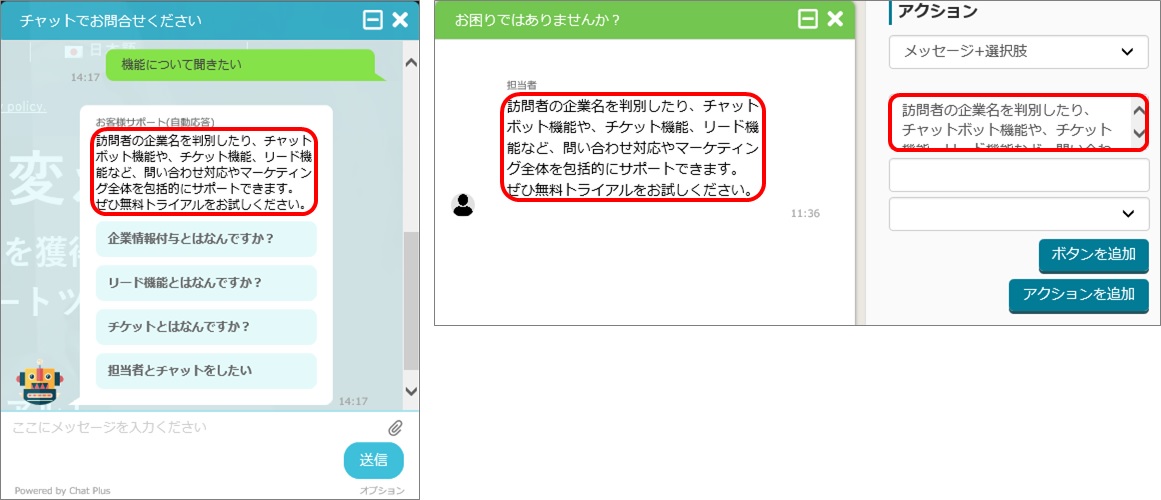
(8) 二つ目の小さな入力欄に、ユーザーに表示したい選択肢を入力し、三つ目の小さな入力欄のプルダウンから「メッセージを送る(ユーザ)」をクリックして選択します。
また、「ボタンを追加」をクリックすることで複数の選択肢を設定できます。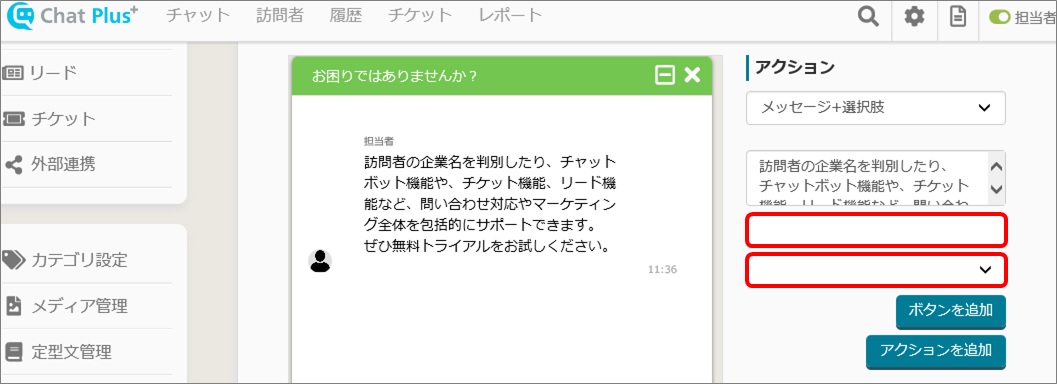
※弊社サイトの場合、左下の図のように表示したいので、右下の図のように入力します。
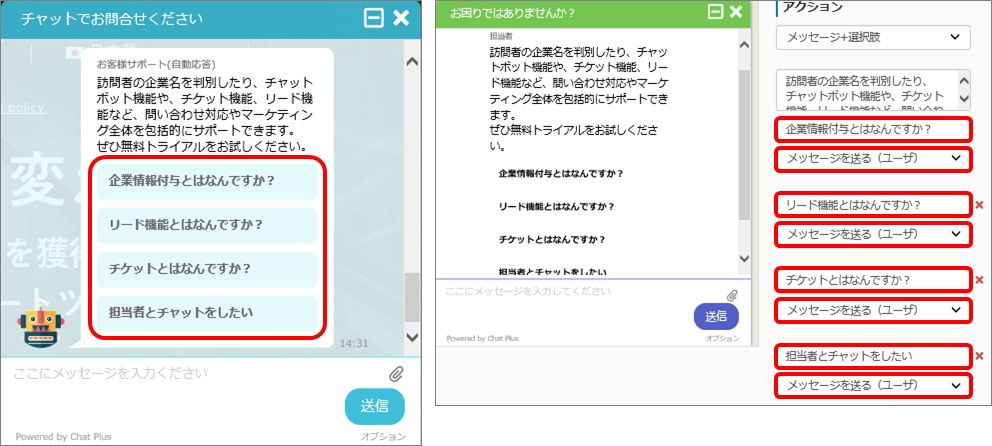
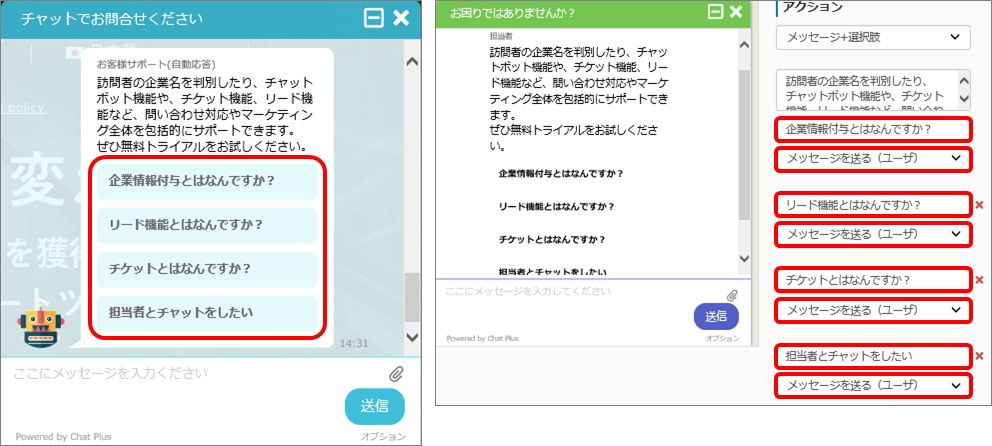
(9)「更新」ボタンをクリックします。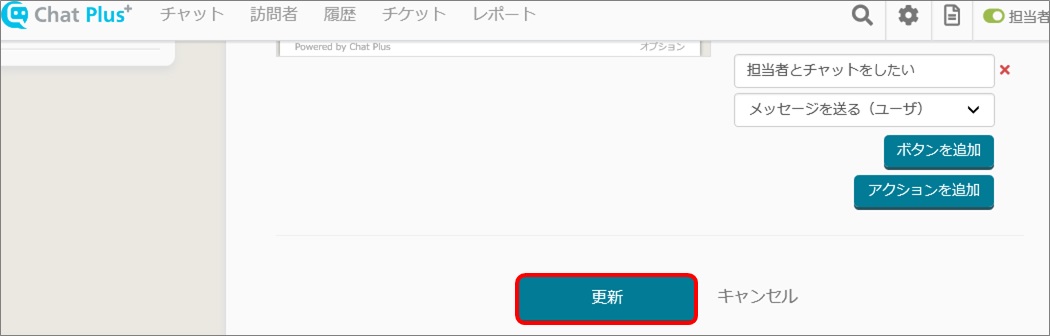
なお、(8)で選択肢を設けた場合、その選択肢がクリックされた際に起動するチャットボットの作成手順も上記の(1)~(9)と同様です。
設定したチャットボットを利用するには、「チャット」>「機能」>「チャットボット+」にて、該当のチャットボットを「ON」にしてください。